dit is een stap voor stap handleiding om u te vertellen hoe u foto’ s tussen computer en HTC telefoon gemakkelijk te delen en synchroniseren. Er zijn 4 gemeenschappelijke manieren om foto ‘ s en DCIM downloaden van HTC smartphone naar uw computer of laptop. Laten we beginnen en gaan kijken.
Ondersteunde Apparaten:
HTC U Ultra/Spelen, HTC 10, HTC 9, HTC M9, HTC One M8, HTC One A9, HTC One E9 dual sim, HTC Desire 700, HTC Desire 610, HTC One M8S, HTC Butterfly 3, HTC One ME dual sim, HTC One M9+, HTC One E9+ dual sim, HTC Desire 626, HTC Desire 826, HTC One (M9), HTC Desire s EYE, de HTC One(E8), HTC One mini 2, HTC Desire 612, HTC Desire 510, HTC Butterfly 2, HTC Desire 820, HTC One (M8), HTC Desire 816, HTC One max, HTC One, HTC One dual, HTC One mini, HTC Butterfly s, HTC J-One, Desire L door HTC, de Desire P door HTC, de Desire Q door HTC Droid DNA van HTC, de HTC Butterfly, HTC Desire 200, HTC Desire 300, HTC Desire 500, HTC Desire 600, HTC Desire 600c dual, HTC Desire 601, HTC Desire 606w, HTC Desire 609d, HTC Desire 610, HTC Desire C, HTC Desire SV, HTC Desire U, HTC Desire V, HTC Desire VC, HTC Desire X, HTC Droid Incredible 4G, HTC E1, HTC EVO 4G LTE, HTC J, HTC J B, enz.
- Methode 1: download HTC-foto ‘ s met een USB-kabel
- Methode 2: Breng Alle foto ’s van HTC naar PC met één klik
- Methode 3: synchroniseer HTC foto’ s naar de computer via Syncios Manager
- Methode 4: Backup HTC foto ‘ s naar computer via HTC Sync Manager
- kenmerken van Syncios Data Transfer
- Wat is het volgende? Syncios Data Transfer nu!
Methode 1: download HTC-foto ‘ s met een USB-kabel
deze methode kan niet cool en ouderwets zijn. Maar de schijnbaar onhandige aanpak kan soms makkelijker zijn om mensen te helpen het doel te bereiken .
- Stap 1: Sluit HTC aan op uw computer. Schakel de USB-debugmodus in. Uw computer herkent het net als elke verwisselbare USB-drive.
- Stap 2: Ga naar de notificatiebalk op het scherm van uw HTC. Raak de bovenkant van het scherm aan en sleep licht naar beneden. Tik op” USB-opslag inschakelen ” op de handset.
- Stap 3: Open het opslagstation van uw HTC op uw computer. Dit is de schijf van de micro SD-kaart. Open de microSD-kaart en vind “DCIM” waar alle foto ‘ s zijn opgeslagen.
- Stap 4: sleep de foto ‘ s die u wilt overbrengen van uw HTC-smartphone naar uw computer.
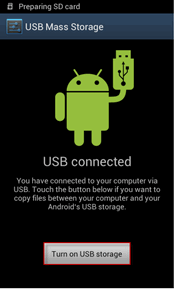
Methode 2: Breng Alle foto ’s van HTC naar PC met één klik
dit kan de makkelijkste manier zijn om alle foto’ s op uw HTC-smartphone te synchroniseren met de lokale harde schijf van de computer. De meest opmerkelijke is, met Syncios Data Transfer, Het duurt slechts één klik om alle foto ’s en DCIM foto’ s te kopiëren van uw HTC telefoon naar PC. Het stelt u ook in staat om iTunes back-upbestanden te herstellen naar HTC, inclusief foto ‘ s, muziek, afspeellijst, contacten enz.
- Stap 1: Download en installeer Syncios Data Transfer op de PC. Sluit de HTC-telefoon aan met een USB-kabel.
- Stap 2: Klik op “Backup to PC”.
- Stap 3: Vink “afbeeldingen” aan op het selectievakje. Tag op “Kopiëren starten””
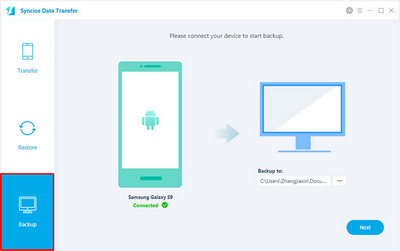
Methode 3: synchroniseer HTC foto’ s naar de computer via Syncios Manager
Syncios Manager is een gratis applicatie voor uw computer die het gemakkelijk maakt om al uw media synchroniseren van en naar uw computer met uw HTC telefoon. Het voordeel van deze aanpak is dat met een slanke interface, bent u in staat om een voorbeeld, bewerken, beheren van foto ‘ s op de computer, kiezen en overdracht van bepaalde foto van HTC naar PC.
- Stap 1: Het opzetten van Syncios HTC Manager op de PC en sluit uw telefoon aan.
- Stap 2: Klik onder “Mijn apparaten” op “foto”.
- Stap 3: Selecteer afbeelding (en) die u wilt opslaan op de lokale harde schijf.
- Stap 4: Klik op “Exporteren” en kies uw back-uppad.
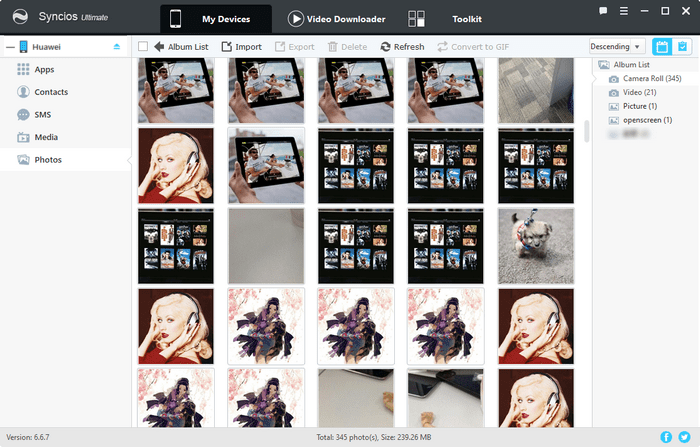
Methode 4: Backup HTC foto ‘ s naar computer via HTC Sync Manager
HTC Sync is de officiële HTC-naar-pc Data transfer tool, ontwikkeld door HTC company. Het ondersteunt back-up foto ‘ s op HTC met behulp van een USB-kabel of via Wi-Fi-verbinding.
- Stap 1: Start Het programma HTC Sync op uw computer. Wacht terwijl het programma maakt een verbinding met uw telefoon.
- Stap 2: Tag op Opslaan > galerij, selecteer “Aan”.
- Stap 3: Selecteer camera-opnamen kopiëren naar PC om de functie in te schakelen.
- Stap 4: Wanneer het vakje naast het menu-item is aangevinkt (V), wordt de functie ingeschakeld.
- Stap 5: selecteer Nu synchroniseren om foto ‘ s en videoclips van uw telefoon naar uw computer over te brengen.
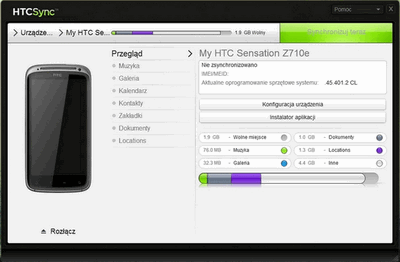
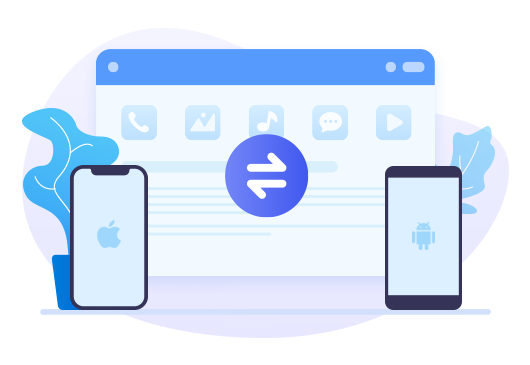
kenmerken van Syncios Data Transfer
- back-up van telefoongegevens en herstel in verliesloze kwaliteit.
- één klik telefoon naar telefoon overdracht.
- gegevens herstellen van iTunes / iCloud-back-up naar iOS / Android-apparaten.
- Muziek overbrengen van de iTunes-bibliotheek naar apparaten.
